ある日、いつものようにWordPressを開いて記事を投稿しようと、自分のブログにアクセスした時にこんな画面が表示されました。
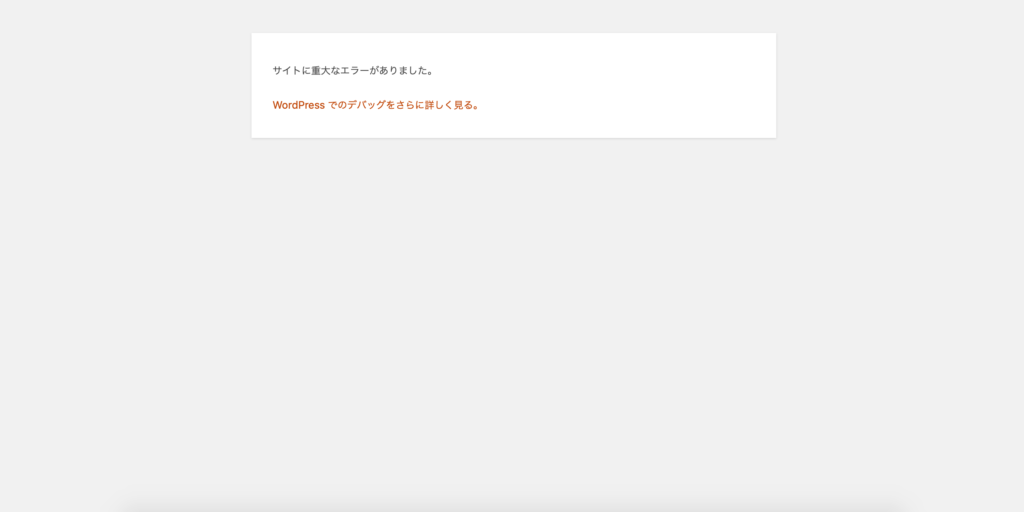
昨日までアクセスできていたのに、急にできなくなったので焦りました。
今回は、この画面から解決に至るまでに対応したことをまとめていきます。
1.デバッグモードを有効に切り替える
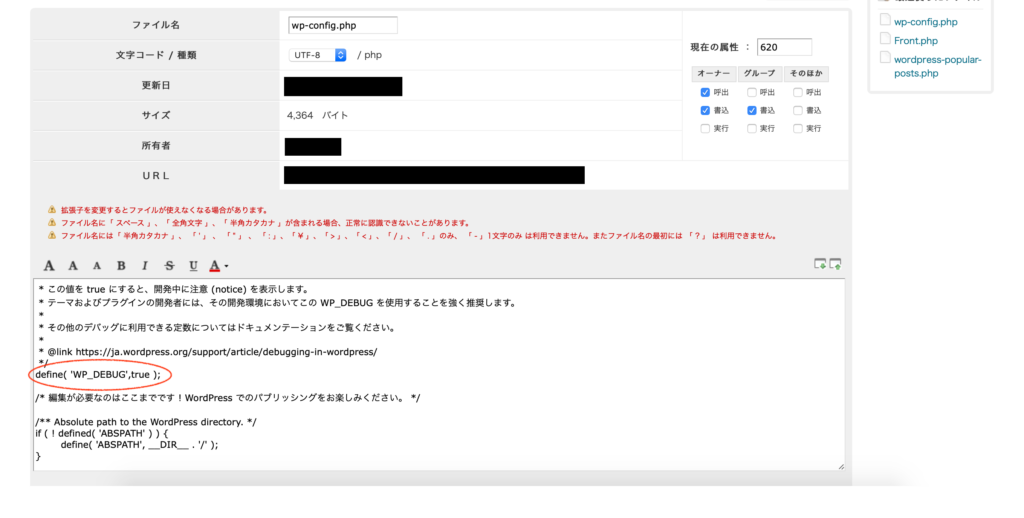
デバックモードを有効にする方法はwp-config.phpの
define( ‘WP_DEBUG’,false );
となっている部分を
define( ‘WP_DEBUG’,true);
へ切り替えます。
ヘテムルを利用している場合を例にすると
1.ヘテムルFTPへログイン
2.「web/インストールしたフォルダ名/wp-config.php」 へアクセス
の順で、修正画面に辿り着けます。
2.エラー内容を確認する
1の方法で、デバッグモードを有効に切り替えると次のような画面に代わります。
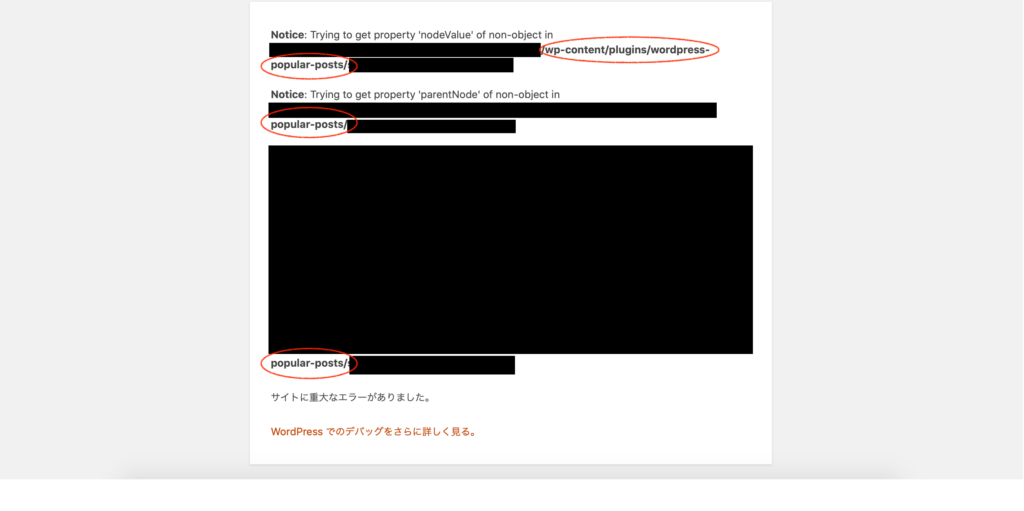
wp-content/plugins/wordpress-popular-posts のところでエラーが発生しているようです。
これは、私がブログに入れているプラグインの一つです。
どうやら、こちらのプラグインをアップデートした際にエラーが発生してしまっったようです。
3.対象のプラグインを無効にする
プラグインを無効にしようにも、WordPressの管理ページにアクセスできませんでした。
そこで再度、ヘテムルFTPへログインしました。
ログイン後、エラーが発生しているプラグインの階層まで進みます。
今回の例では、
2.の画面で確認した
web/インストールしたフォルダ名/wp-content/plugins/wordpress-popular-postsになります。
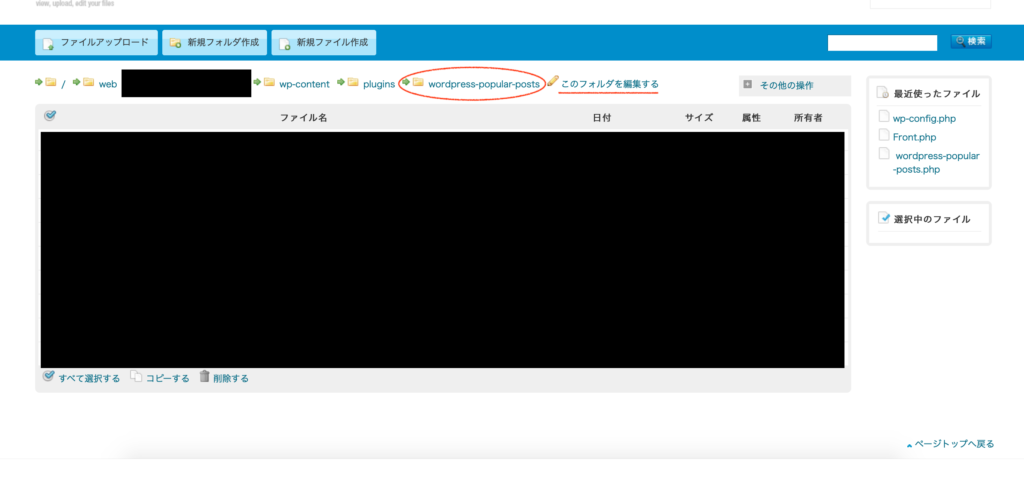
対象のフォルダ階層までたどり着いたら、「このフォルダを編集する」を選択します。
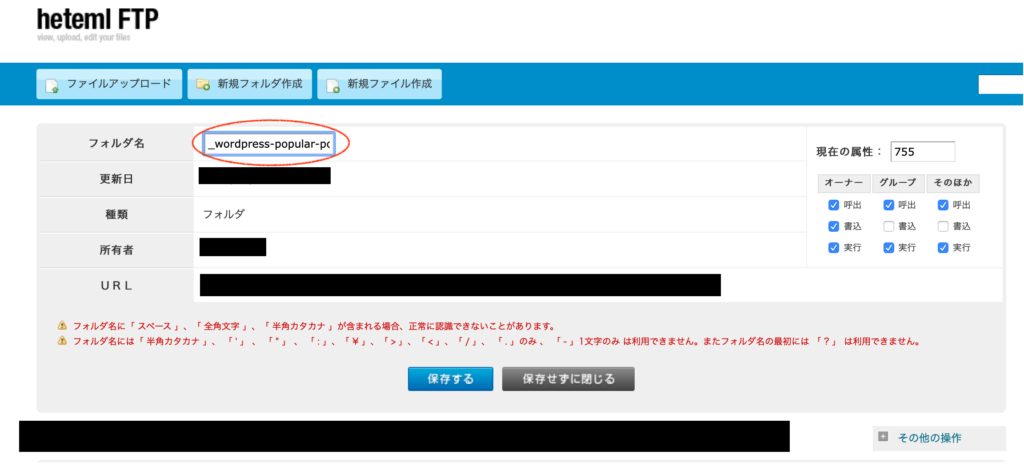
「このフォルダを編集する」を開くとフォルダ名の編集画面が開きます。
そのあとは、「wordpress-popular-posts」に「_ (ハイフン)」をつけるなどして名前を変えます。
これによって、対象のプラグインを強制的に無効にしました。
4.再度ブログを開く
これにより、問題が解決してブログが開くようになりました。
あとは、不要なプラグインなのであれば削除して、必要であれば再度インストールし直すなどを各自することで状況をリセットすることが可能です。


